使用 StrokesPlus for Windows 11/10 创建强大的鼠标手势
谁不喜欢捷径?无论是键盘快捷键还是触摸手势,每个人都尽量避免使用较长的方式来执行任务,而选择最快、最简单和最短的方式来执行相同的任务。鼠标(Mouse)手势是在 Windows PC 上执行命令的最简单、最简单和最快的方式。
StrokesPlus是一款功能强大且免费的Windows鼠标手势识别实用程序,可让您创建强大的鼠标手势,从而节省您宝贵的时间。它就像通过移动计算机鼠标来创建绘图一样简单。
StrokesPlus – 预装鼠标手势(StrokesPlus – Preloaded Mouse Gestures)
StrokePlus 带有许多预加载的鼠标手势,执行起来同样简单。首先,您只需按住鼠标右键并移动鼠标即可绘制类似“O”的内容。绘制“O”将打开一个新的记事本Window。

某些手势需要使用多个控件来执行,例如,音量增大(volume up)和音量减小(volume down)具有相同的手势,但用于音量增大的控件是“右键单击”+“向上滚动”,而音量减小的控件是“右键单击” '+ '向下滚动'。
您可以根据需要修改控件,因为我已经使用“右键单击”+“Ctrl”控件修改了音量增大手势。修改(Modification)很容易而且非常简单。您可以根据需要配置默认手势。现有手势的动作可以替换为您想要的动作。可以添加新手势。(New)我们将在下一节讨论创建新手势。

在StrokesPlus(StrokesPlus)中创建鼠标手势
预加载的手势很棒,但为了最好地满足您的需求,该程序还允许您创建新的鼠标手势。要创建新手势,您需要在训练模式下(training mode)运行程序。在训练模式下,你可以训练程序接受你自己做出的手势。在这种模式下,任何新的无法识别的手势都会被自动提示保存并给出明确的动作。通过这种模式,您可以为不同的应用程序创建自定义手势。

如果您想为Firefox或Chrome等特定应用设置手势,请按照以下步骤操作。
首先,单击“添加应用程序(Add App )”按钮并输入名称以更快地识别它。之后,在右侧的文件名部分输入(File Name )firefox.exe(选择 Firefox)、chrome.exe(选择 Chrome)或任何内容。
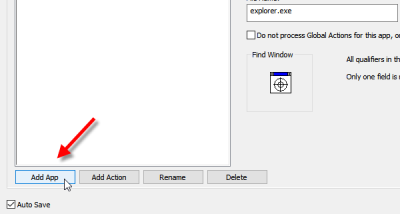
如果要选择多个应用程序,请在“文件名模式(File Name Pattern )”框中输入所有文件名,如下所示,
firefox.exe|chrome.exe
不要忘记保存您的设置。之后,单击添加操作(Add Action )按钮并输入名称。之后,从您的右侧选择一个手势并保存您的设置。
现在,如果您想忽略任何位置或应用程序,您可以使用Ignored List选项卡。下一个选项卡是Preferences,您可以根据自己的意愿对其进行自定义。您可以选择手势线颜色、宽度等。
您可以从这里(here)(here)下载 StrokesPlus并进入一个全新的鼠标手势快捷键世界。
Related posts
如何在Windows 11/10到Create and Print Address Labels
Windows 10 Best免费Keyboard and Mouse Locker software
如何使用Windows 10交换硬盘驱动器,Hot Swap
Best免费Timetable software为Windows 11/10
Best免费ISO Mounter software的Windows 10
Windows 10 Best Laptop Cooling Software
Mindmapp是Windows 10的免费mind mapping software
免费Disk Space Analyzer software Windows 10
Best Free Stick Figure Animation software为Windows 11/10
如何在Windows 10中制作Top上的window stay Always
Windows 10 Best免费Internet Security Suite Software
哪里可以找到computer hardware specs在Windows 10
Top 5免费GoPro editing软件Windows 11/10
Best Free Screenplay Writing software为Windows 10
Windows 10上的Core Temp:Measure & Monitor CPU Temperature
如何在Windows 11/10生成Guitar Fretboard Diagram
Best免费Driver Update Software为Windows 10
Best免费Automation software用于Windows 10
Windows 10 Best Free Reference Manager software
NetTraffic:实时Network traffic监视器Windows 10
